粉笔公考如何下载试卷 粉笔公考下载打印试卷方法
随着科技的发展,手机在我们的生活中扮演了很重要的角色,手机在便利我们生活的同时,也会对我们造成很重要的影响.手机已经成为了我们的必需品,不仅是通讯工具,而且很大程度上都是娱乐功能。 手机人人爱,人人离不了啦.那么使用手机时,还要细心学习一些小知识!我们能够更好的使用手机。
1、打开【粉笔公考】APP,进入首页,将红色方框向左滑动;
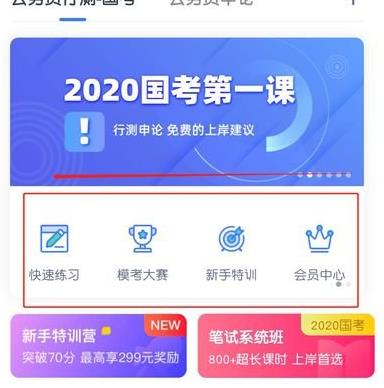
2、找到【历年真题】,点击进入;
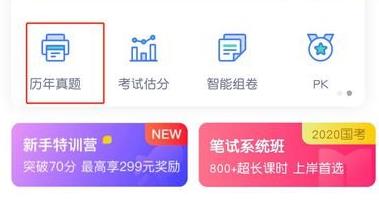
3、进入【粉笔公考】真题界面,挑选自己需要的试卷;
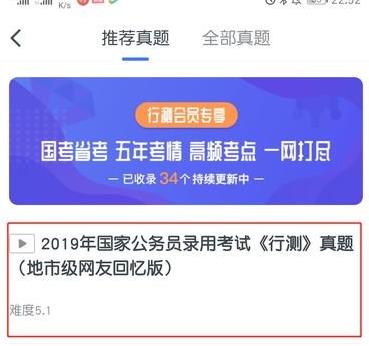
4、选中需要下载打印的试卷长按,直到出现【下载试卷】文字为止,点击【下载试卷】;
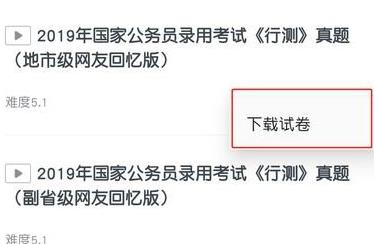
5、需要的试卷下载完毕后,会出现如下提示:
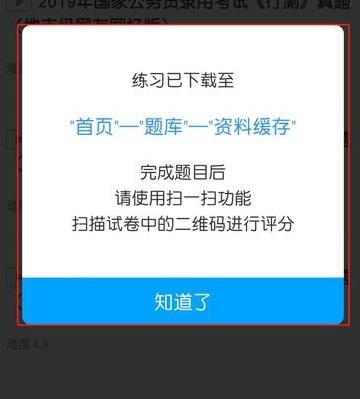
6、返回【粉笔公考】APP,找到右上角的菜单按钮并点击;
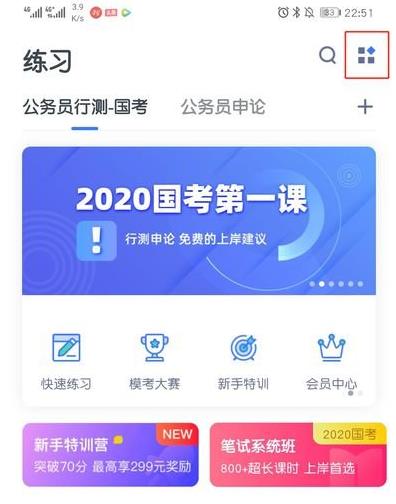
7、选择弹出的对话框内的【资料缓存】按钮;
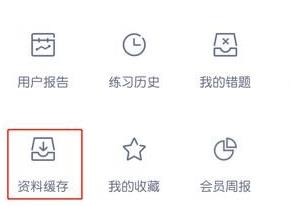
8、找到已经下载好的试卷并打开;
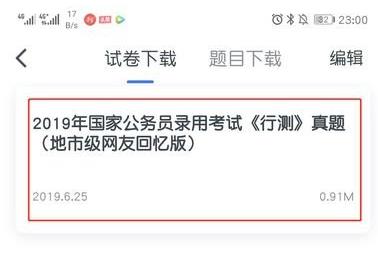
9、用手机wps打开文档,并进行打印即可。
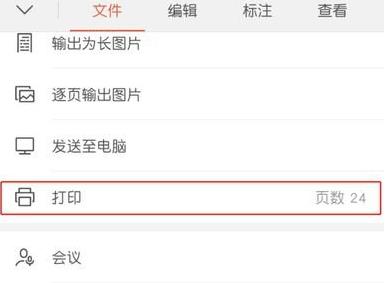
手机APP这些安装在手机里面丰富多彩的软件,让我们的生活更加方便和精彩。游戏、社交、购物、视频、音乐、学习......我们可以随时随地,随处进行。
……